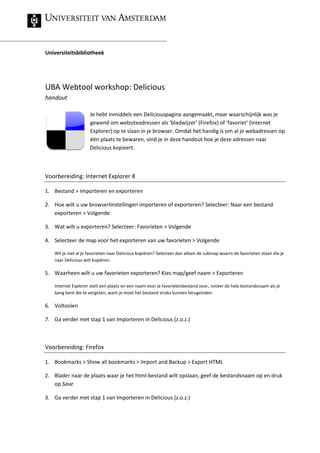
UBA Webtool workshop: Delicious - links importeren
- 1. Universiteitsbibliotheek UBA Webtool workshop: Delicious handout Je hebt inmiddels een Deliciouspagina aangemaakt, maar waarschijnlijk was je gewend om websiteadressen als ‘bladwijzer’ (Firefox) of ‘favoriet’ (Internet Explorer) op te slaan in je browser. Omdat het handig is om al je webadressen op één plaats te bewaren, vind je in deze handout hoe je deze adressen naar Delicious kopieert. Voorbereiding: Internet Explorer 8 1. Bestand > Importeren en exporteren 2. Hoe wilt u uw browserlinstellingen importeren of exporteren? Selecteer: Naar een bestand exporteren > Volgende 3. Wat wilt u exporteren? Selecteer: Favorieten > Volgende 4. Selecteer de map voor het exporteren van uw favorieten > Volgende Wil je niet al je favorieten naar Delicious kopiëren? Selecteer dan alleen de submap waarin de favorieten staan die je naar Delicious wilt kopiëren. 5. Waarheen wilt u uw favorieten exporteren? Kies map/geef naam > Exporteren Internet Explorer stelt een plaats en een naam voor je favorietenbestand voor; noteer de hele bestandsnaam als je bang bent die te vergeten, want je moet het bestand straks kunnen terugvinden. 6. Voltooien 7. Ga verder met stap 1 van Importeren in Delicious (z.o.z.) Voorbereiding: Firefox 1. Bookmarks > Show all bookmarks > Import and Backup > Export HTML 2. Blader naar de plaats waar je het html-bestand wilt opslaan, geef de bestandsnaam op en druk op Save 3. Ga verder met stap 1 van Importeren in Delicious (z.o.z.)
- 2. Importeren in Delicious 1. Ga naar http://delicious.com/ en log in 2. Klik op je naam rechtsboven en selecteer Settings 3. Klik aan de rechterkant van het scherm op de link import / upload links 4. Blader met de Browse-knop (stap B) naar het html-bestand dat je hebt opgeslagen, geef een tag en een status (private / public) voor de te importeren links op Als je Delicious de tag ‘imported’ laat toevoegen, kun je de geïmporteerde links straks eenvoudig terugvinden en ze bewerken. Als je de geïmporteerde links in eerste instantie ‘private’ maakt, kun je ze op je gemak nalopen op toe te voegen tags etc. en ze daarna openbaar (public) maken. 5. Klik op Import Now (stap C) 6. Je krijgt een e-mail ter bevestiging van de import Pagina 2
